Win11 网络连接正常却无法上网?终极解决秘籍在此!
当您的 Win11 系统网络连接显示正常,却怎么都无法上网,是不是感到十分苦恼?别着急,这篇攻略将为您详细解析解决办法,让您的网络恢复畅通无阻。
造成 Win11 网络连接正常但不能上网的原因多种多样,可能是系统设置出现了问题,DNS 服务器配置错误;也有可能是网络驱动程序不兼容或者需要更新;还有可能是防火墙或安全软件的某些设置阻止了网络连接。
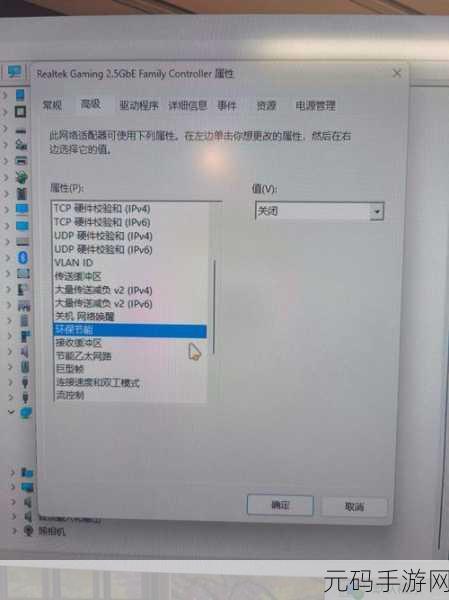
要解决这个问题,第一步,检查 DNS 服务器设置,打开“设置”,点击“网络和 Internet”,选择“高级网络设置”,在“更多网络适配器选项”中找到您正在使用的网络连接,右键选择“属性”,双击“Internet 协议版本 4 (TCP/IPv4)”,确保 DNS 服务器地址设置正确,如果您不清楚应该设置什么,可以选择自动获取 DNS 服务器地址。
第二步,更新网络驱动程序,按下“Win + X”键,选择“设备管理器”,在“网络适配器”中找到您的网络设备,右键选择“更新驱动程序”,您可以选择自动搜索更新的驱动程序,或者前往设备制造商的官方网站下载最新的驱动程序并进行安装。
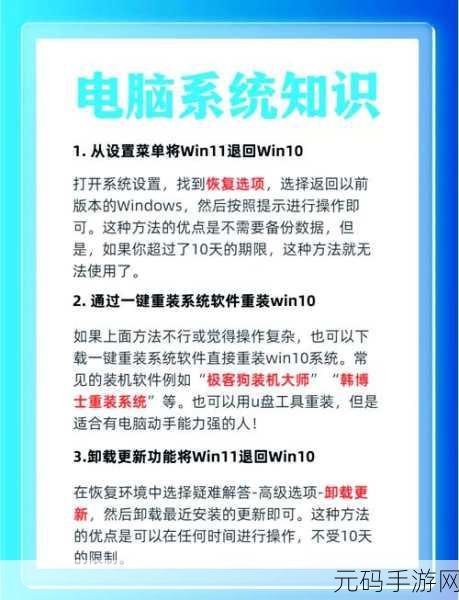
第三步,检查防火墙和安全软件设置,有些防火墙和安全软件可能会误判某些网络连接为威胁,从而阻止其访问网络,您可以暂时关闭防火墙和安全软件,看看是否能够上网,如果可以,那么就需要在防火墙和安全软件的设置中,将相关的网络连接设置为信任或者允许访问网络。
通过以上几个步骤,相信您一定能够解决 Win11 网络连接正常但不能上网的问题,如果您仍然遇到困难,建议您咨询专业的技术人员或者联系微软客服获取帮助。
文章参考来源:个人经验总结及相关技术论坛交流。









